Tieni premuto il tasto Home per attivare Siri, quindi prova i seguenti comandi per avviare queste richieste da Siri:
- “Disattiva Wi-Fi”
- “Attiva la modalità aereo”
- “Attiva non disturbare”
- “Aumenta la luminosità dello schermo”
- “Diminuisci luminosità dello schermo”
- “Abilita Wi-Fi”
- “Abilita Bluetooth”
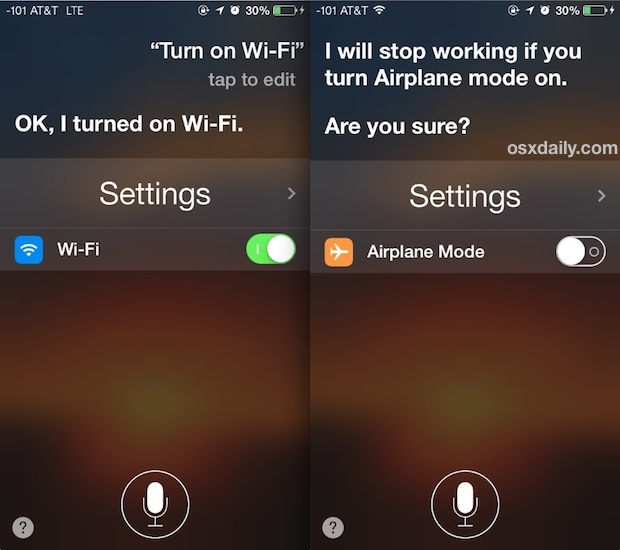
Le parole e le frasi operative principali sono “Disattiva”, “Abilita”, “Attiva” e “Disattiva”, mentre alcune altre varianti funzionano anche. Scoprirai che Siri cambierà le impostazioni come richiesto, ma le impostazioni richieste verranno visualizzate anche sullo schermo Siri in modo da poter effettuare anche le regolazioni manuali se lo desideri, il che è particolarmente utile per cose come la luminosità del display sull’iPad e iPhone.
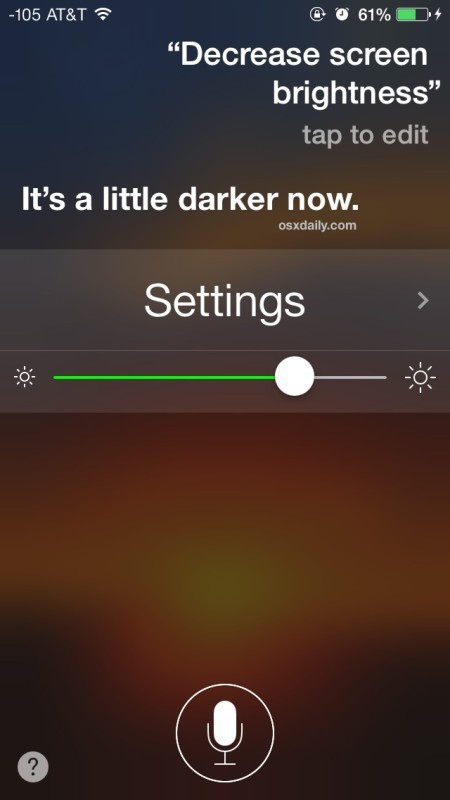
Quasi tutto ciò che è accessibile tramite Control Center è disponibile anche per passare da Siri. Ciò include alcune delle impostazioni di sistema più utilizzate, come la regolazione di Wi-Fi, modalità aereo, Non disturbare, luminosità del display e i pulsanti di orientamento. Tra Siri e Control Center ci sono molti modi per accedere rapidamente a entrambi, indipendentemente dal fatto che le tue mani siano occupate o meno.
Anche altre impostazioni di sistema funzionano, ma non tutti i pannelli delle impostazioni sono regolabili direttamente tramite Siri e in alcuni casi sarà necessario utilizzare Siri per aprire le impostazioni specifiche in modo da poter effettuare le regolazioni manualmente. Questo è vero con cose come i servizi di localizzazione e le impostazioni sulla privacy, e la richiesta di impostazioni per alcune delle altre funzionalità è un ottimo modo per saltare comunque in opzioni profondamente sepolte.
Sfortunatamente, Siri non è ancora in grado di regolare ogni singola impostazione, e anche alcune delle funzioni come la torcia integrata e sfrenatamente utile dell’iPhone non sono accessibili tramite il comando vocale, anche se sospettiamo che tali limitazioni verranno eliminate lungo la strada con futuri aggiornamenti iOS. Puoi avere un’idea parziale di ciò che Siri può e non può controllare toccando il segno (?) Per richiamare la sua lista di comandi, ma nota che la lista di Siri non è tutto ciò che è possibile, e molti altri comandi rimangono utilizzabili nonostante non siano elencati.








